Menuju Halaman Visitor
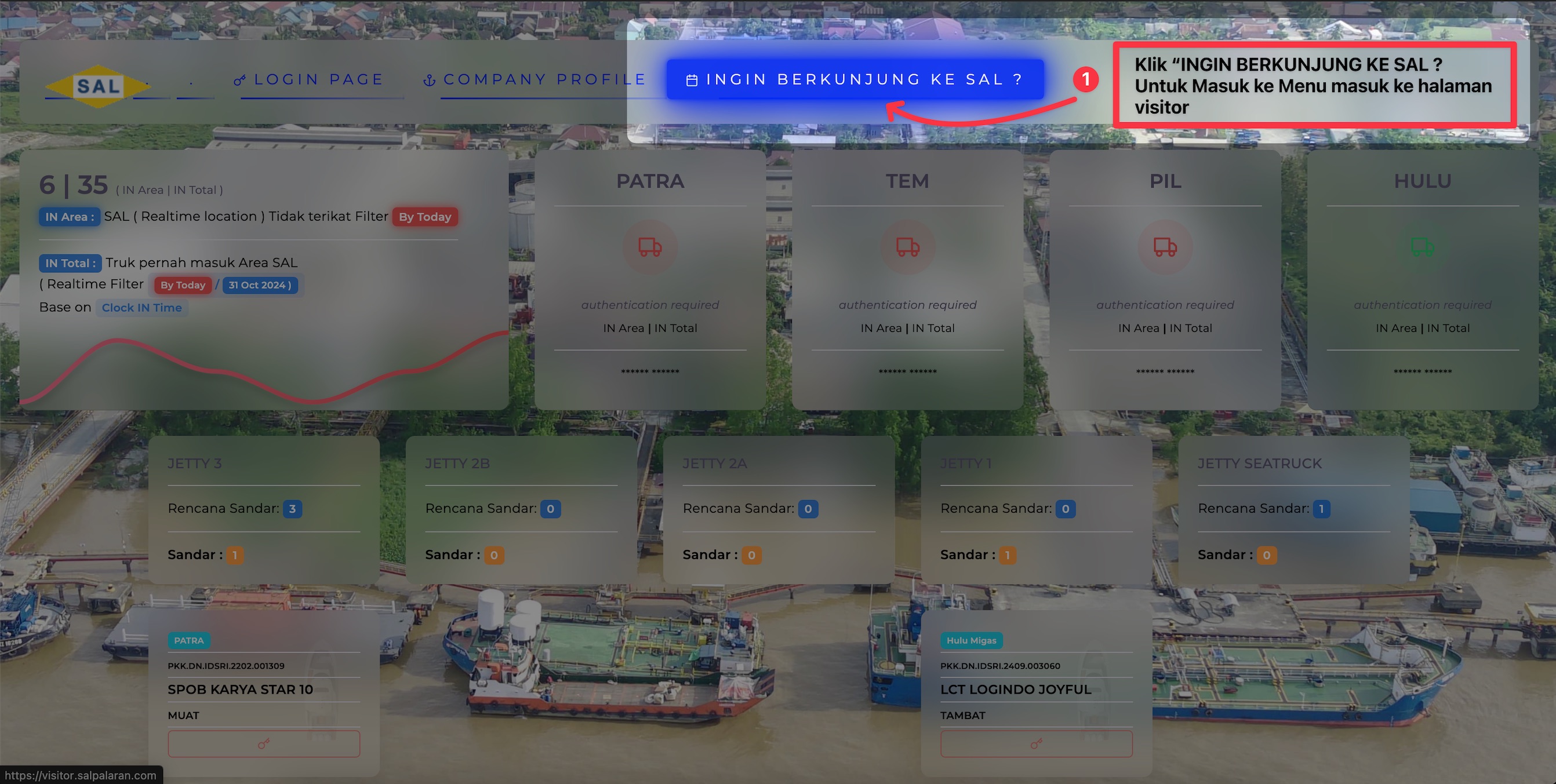
Langkah Awal
- Buka halaman "Salpalaran" di salpalaran.com.
- Atau langsung menuju halaman "Visitor" di visitor.salpalaran.com.
Tampilan Awal Visitor & Aktifkan Notifikasi Alert
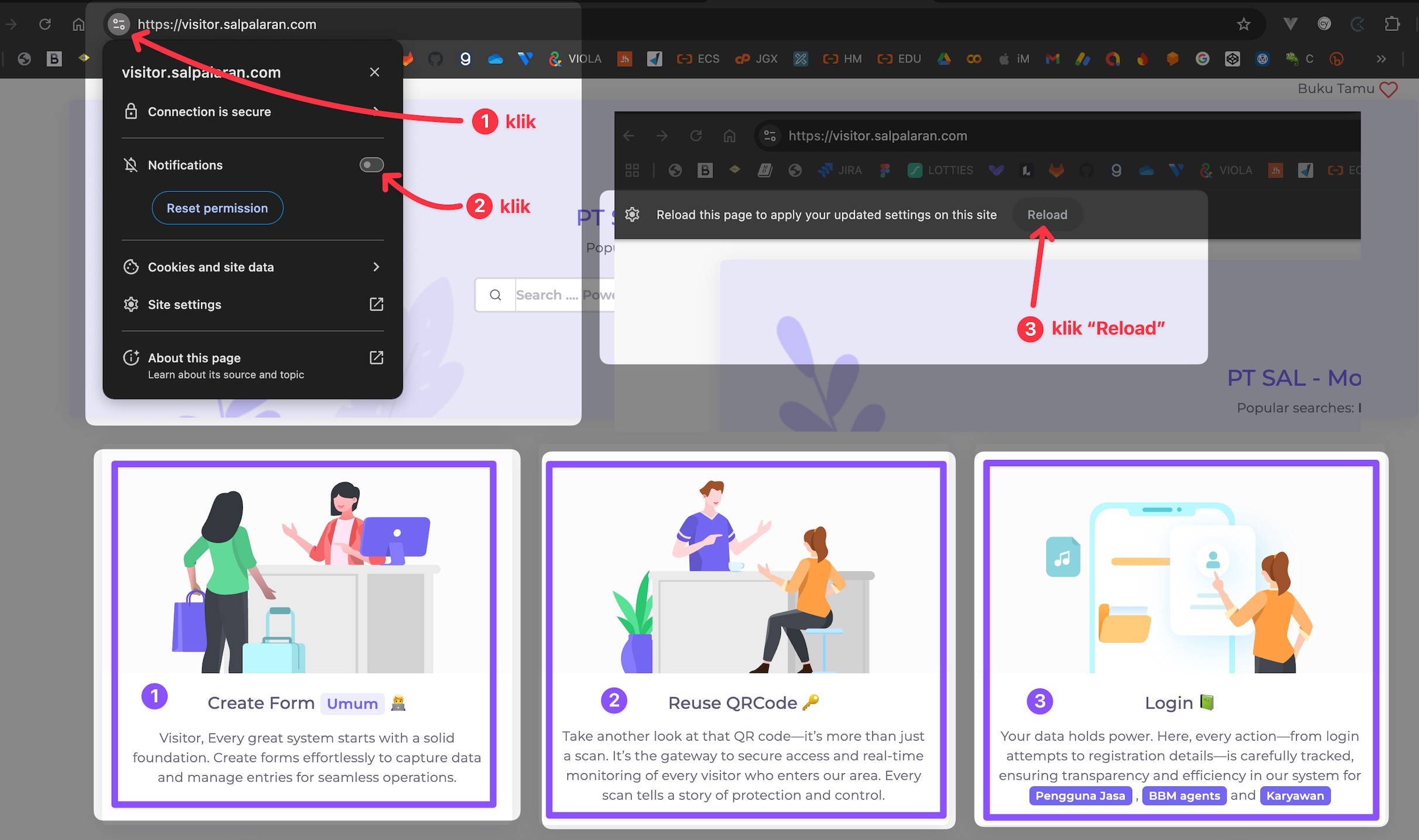
Langkah A (Nomor Berwarna Merah)
- Ikuti langkah sesuai gambar di atas: Klik (1) untuk memulai.
- Aktifkan notifikasi dengan mengklik ikon (2).
- Terakhir, klik (3) "Reload" untuk menyegarkan halaman.
Langkah B (Nomor Berwarna Biru)
- Gunakan menu Create Form Umum untuk membuat formulir pengunjung umum.
- Akses menu Reuse QRCode untuk mengaktifkan kembali QRCode umum.
- Untuk Login (Khusus Pengguna Jasa, Agen BBM, dan Karyawan), pilih menu ini.
Catatan: Formulir Khusus (Create Form Khusus) tidak memerlukan Reuse QRCode karena fitur Auto Renew aktif secara otomatis.
Panduan ini dirancang untuk membantu para pengunjung dalam memahami proses pendaftaran dan pengaktifan QRCode dengan mudah dan cepat. Dengan panduan langkah demi langkah yang disediakan, pengunjung dapat memastikan bahwa semua prosedur telah dipenuhi untuk kemudahan akses ke area PT SAL.
#Admin SAL ⚓️
Analytic IN Area
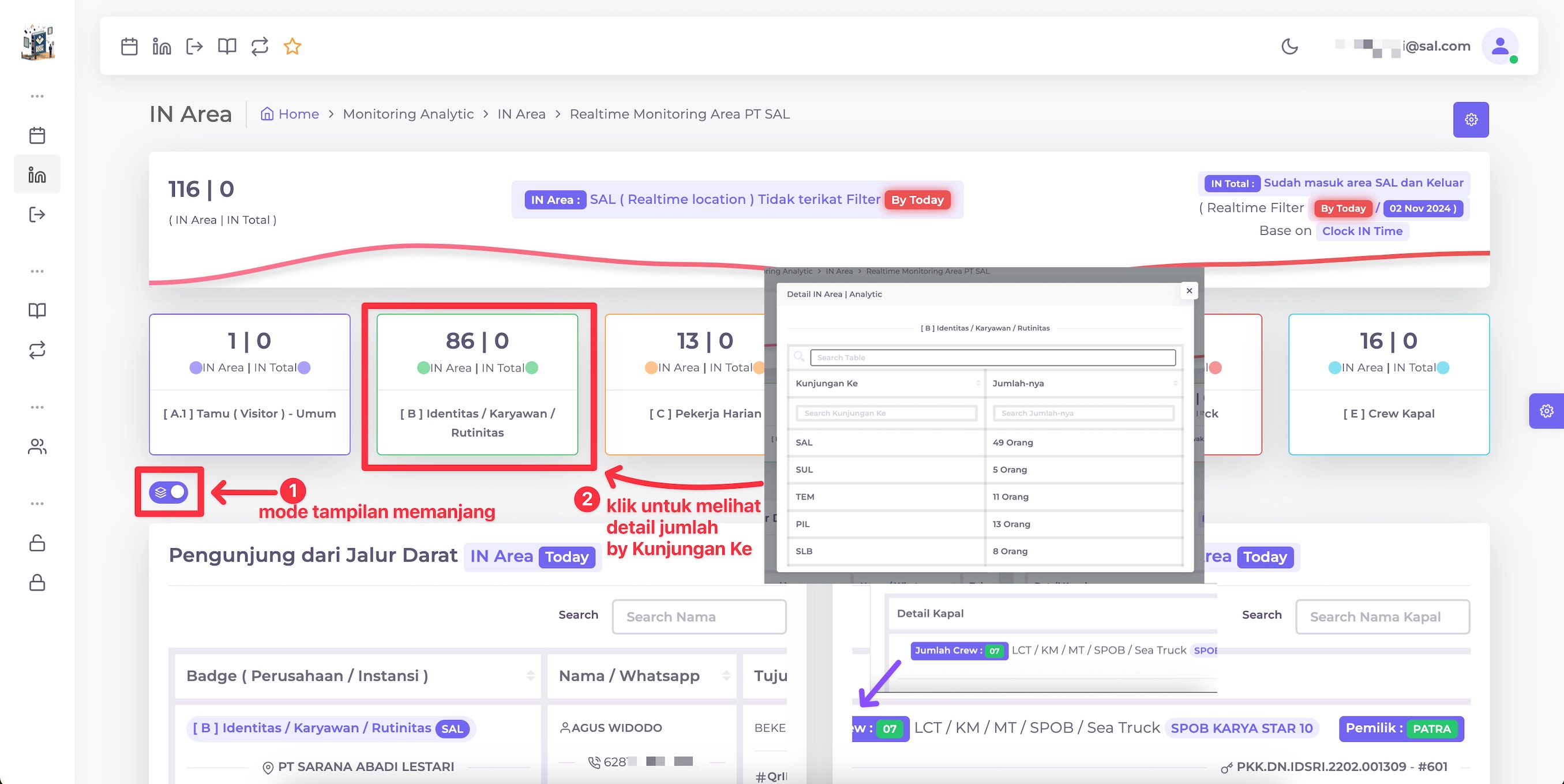
Panduan Penggunaan Analytic IN Area
Sistem ini akan memandu Anda melalui setiap langkah untuk menampilkan data dengan tepat dan akurat. Berikut ini adalah penjelasan mengenai tampilan dan fungsi dari Analytic IN Area:
-
Switch On Off: Tombol ini memungkinkan Anda untuk mengubah tampilan menjadi tabel dengan satu kolom (memanjang), yang memudahkan untuk melihat data dalam format yang lebih sederhana.
-
Clickable: Khusus untuk Badge [B], Anda dapat mengkliknya untuk melihat detail jumlah karyawan per perusahaan.
IN Area: Menunjukkan lokasi real-time di area SAL. Data ini tidak terikat pada filter berdasarkan tanggal hari ini.
IN Total: Menampilkan jumlah pengunjung yang telah masuk dan keluar dari area SAL, dengan filter otomatis berdasarkan tanggal hari ini (02 Nov 2024). Data dihitung berdasarkan waktu Clock IN.
Panduan ini dirancang untuk membantu Anda memahami penggunaan Analytic IN Area dengan lebih mudah. Dengan panduan ini, Anda dapat memaksimalkan fungsionalitas sistem untuk mendapatkan data kunjungan yang akurat dan real-time sesuai kebutuhan. Diharapkan panduan ini dapat mempercepat proses analisis dan memastikan Anda mendapatkan informasi yang Anda perlukan secara efektif.
#Admin SAL ⚓️
Analytic OUT Area
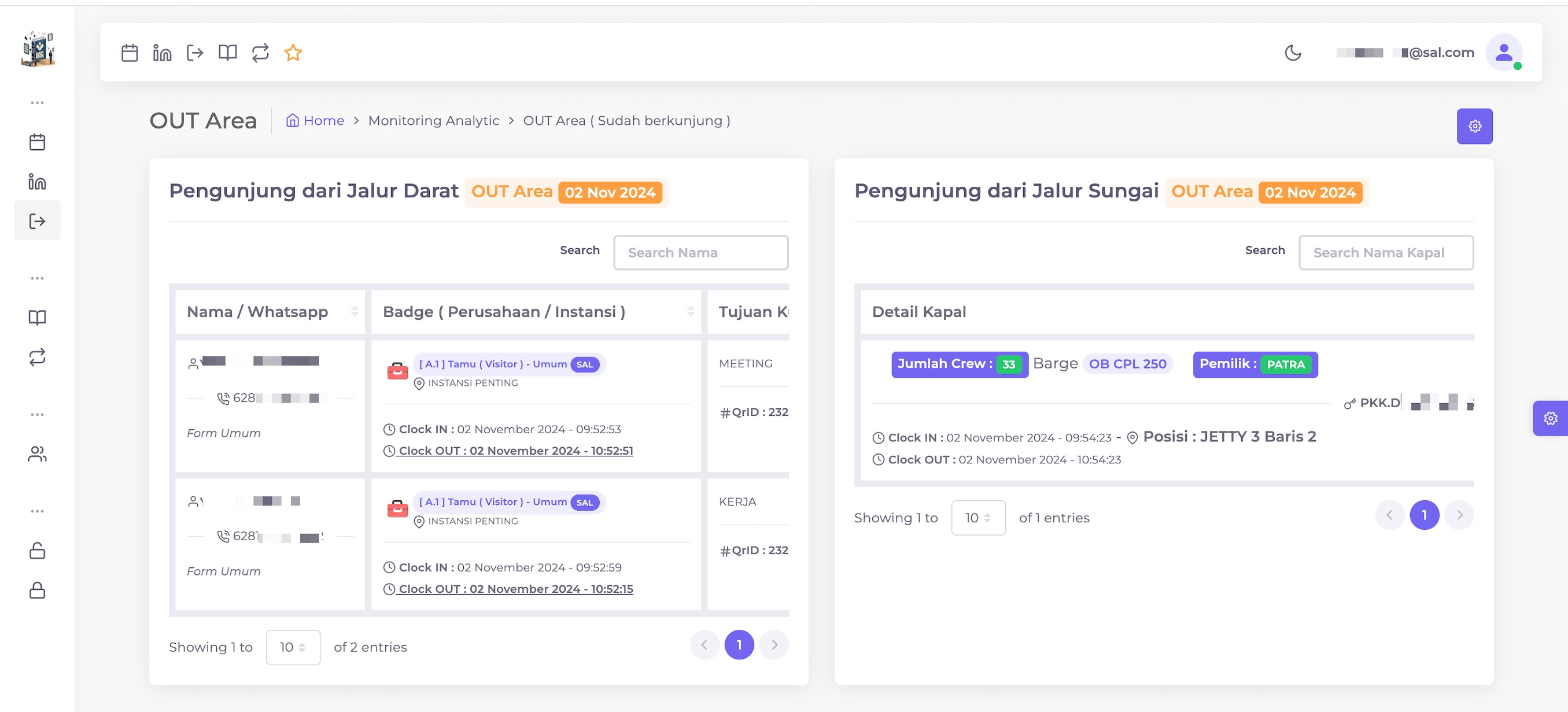
Panduan ini dirancang untuk membantu Anda memahami penggunaan Analytic OUT Area dengan lebih mudah. Dengan panduan ini, Anda dapat memaksimalkan fungsionalitas sistem untuk mendapatkan data kunjungan yang akurat dan real-time sesuai kebutuhan. Diharapkan panduan ini dapat mempercepat proses analisis dan memastikan Anda mendapatkan informasi yang Anda perlukan secara efektif.
#Admin SAL ⚓️
Analytic Planning
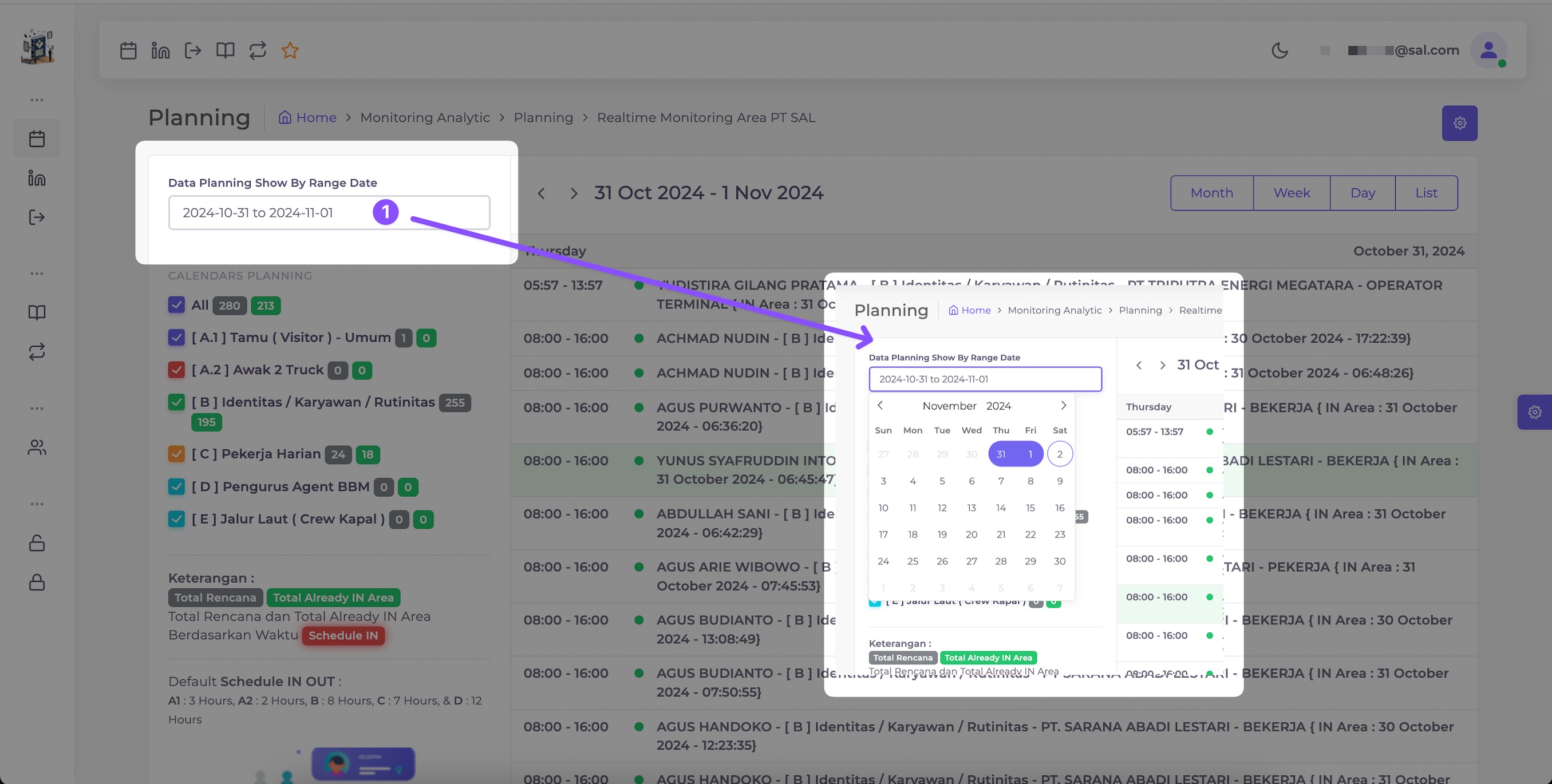
Panduan Penggunaan Analytic Planning
Sistem ini dirancang untuk memandu Anda dalam setiap langkah untuk menampilkan data dengan tepat dan akurat. Berikut ini adalah penjelasan mengenai tampilan dan fungsi dari Analytic Planning:
- Range Date: Gunakan tombol ini untuk mengatur filter data kalender, baik untuk menampilkan data per hari maupun dalam rentang tanggal tertentu. Fitur ini memudahkan Anda dalam memantau rencana kunjungan yang sesuai dengan periode yang diinginkan.
Tampilan Tambahan
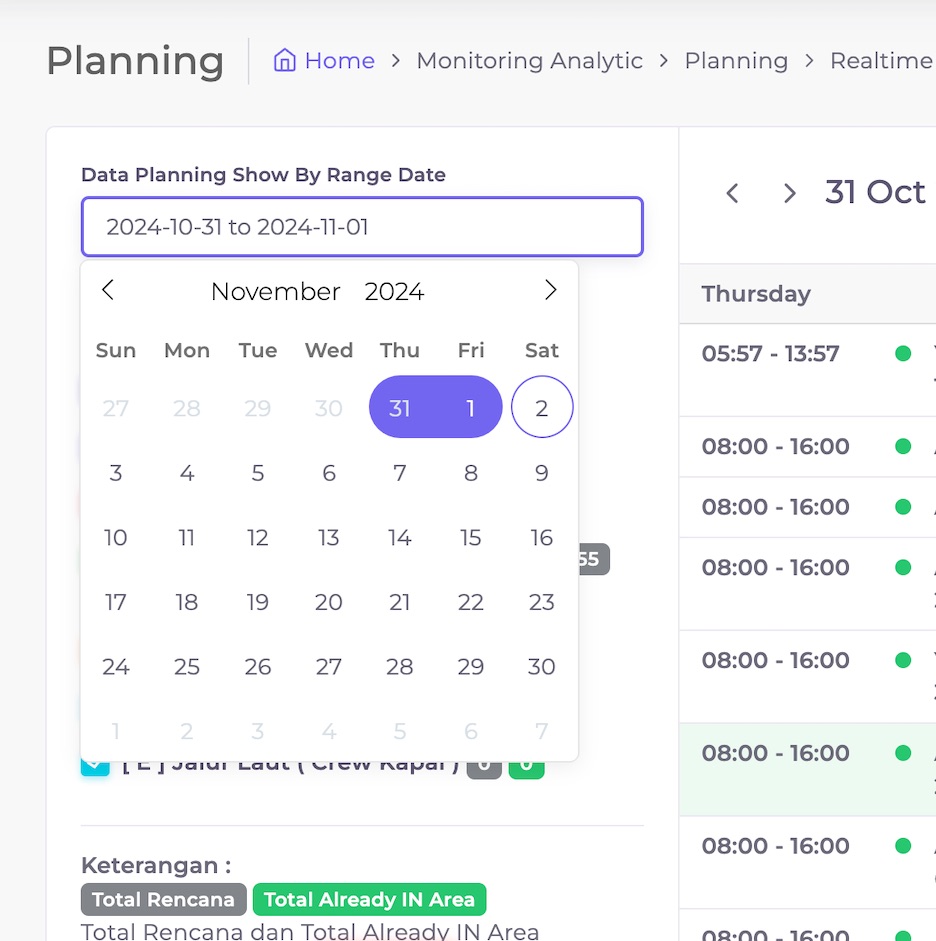
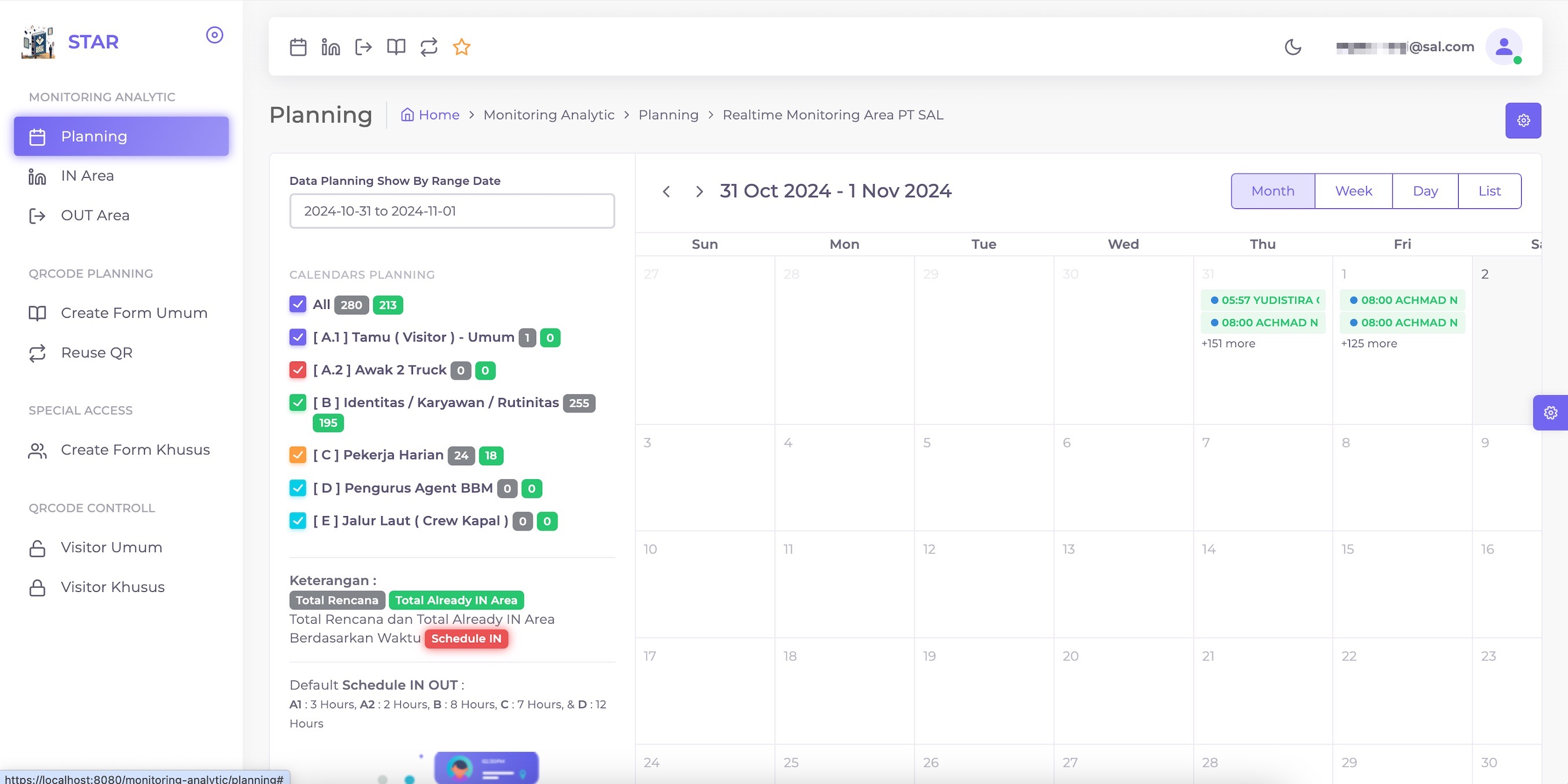
Panduan ini dibuat untuk membantu Anda memahami fitur Analytic Planning dengan lebih mudah dan memaksimalkan penggunaan sistem dalam memperoleh data kunjungan yang akurat dan sesuai kebutuhan Anda. Dengan panduan ini, Anda dapat dengan cepat mengakses informasi kunjungan yang terstruktur, mempercepat proses analisis, serta memastikan bahwa informasi yang disajikan memenuhi tujuan perencanaan kunjungan Anda secara efektif.
#Admin SAL ⚓️
Formulir Pengunjung Umum
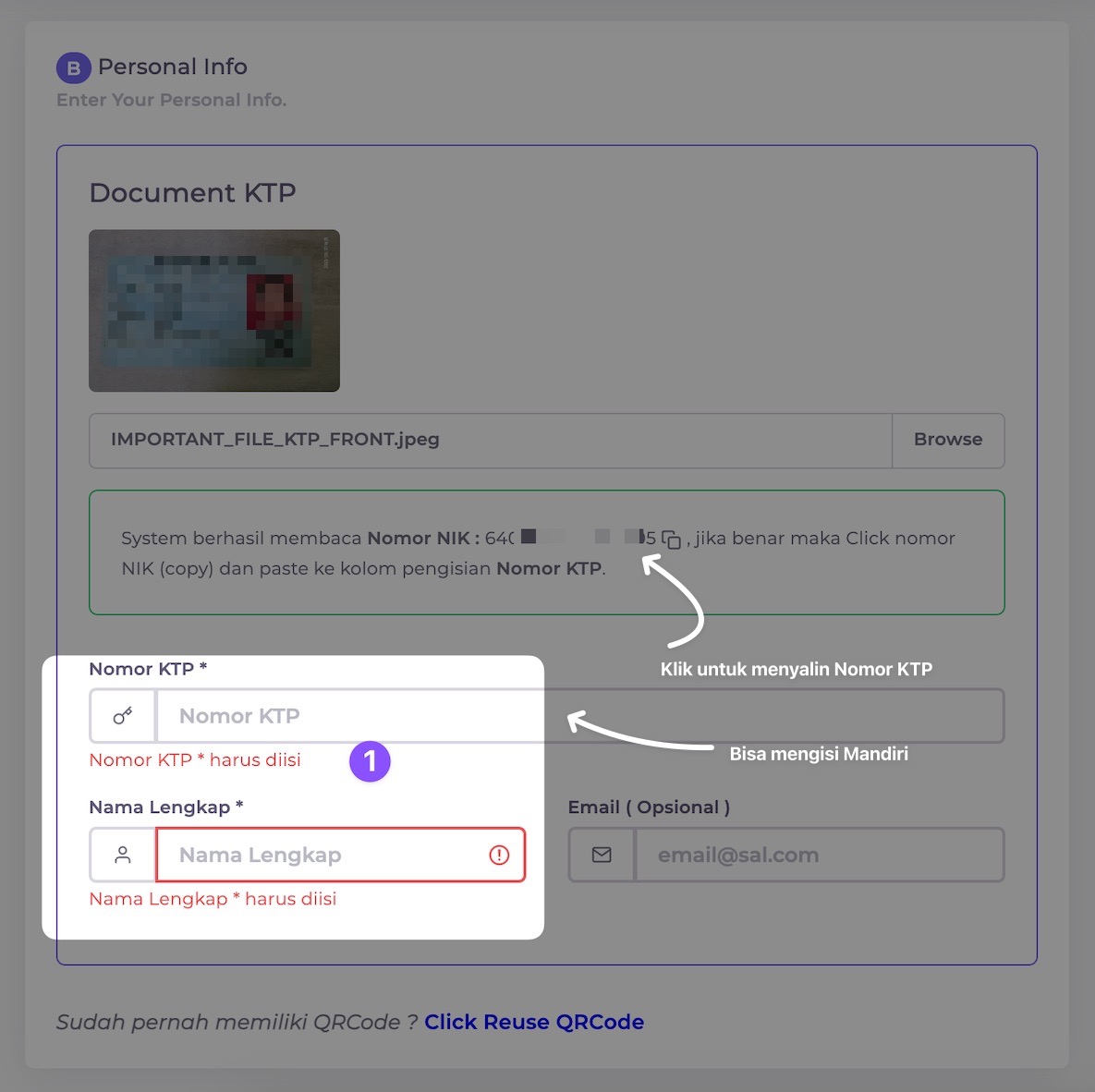
Sistem akan memandu setiap langkah untuk memastikan data diisi dengan tepat dan sesuai. Berikut langkah-langkah lengkapnya:
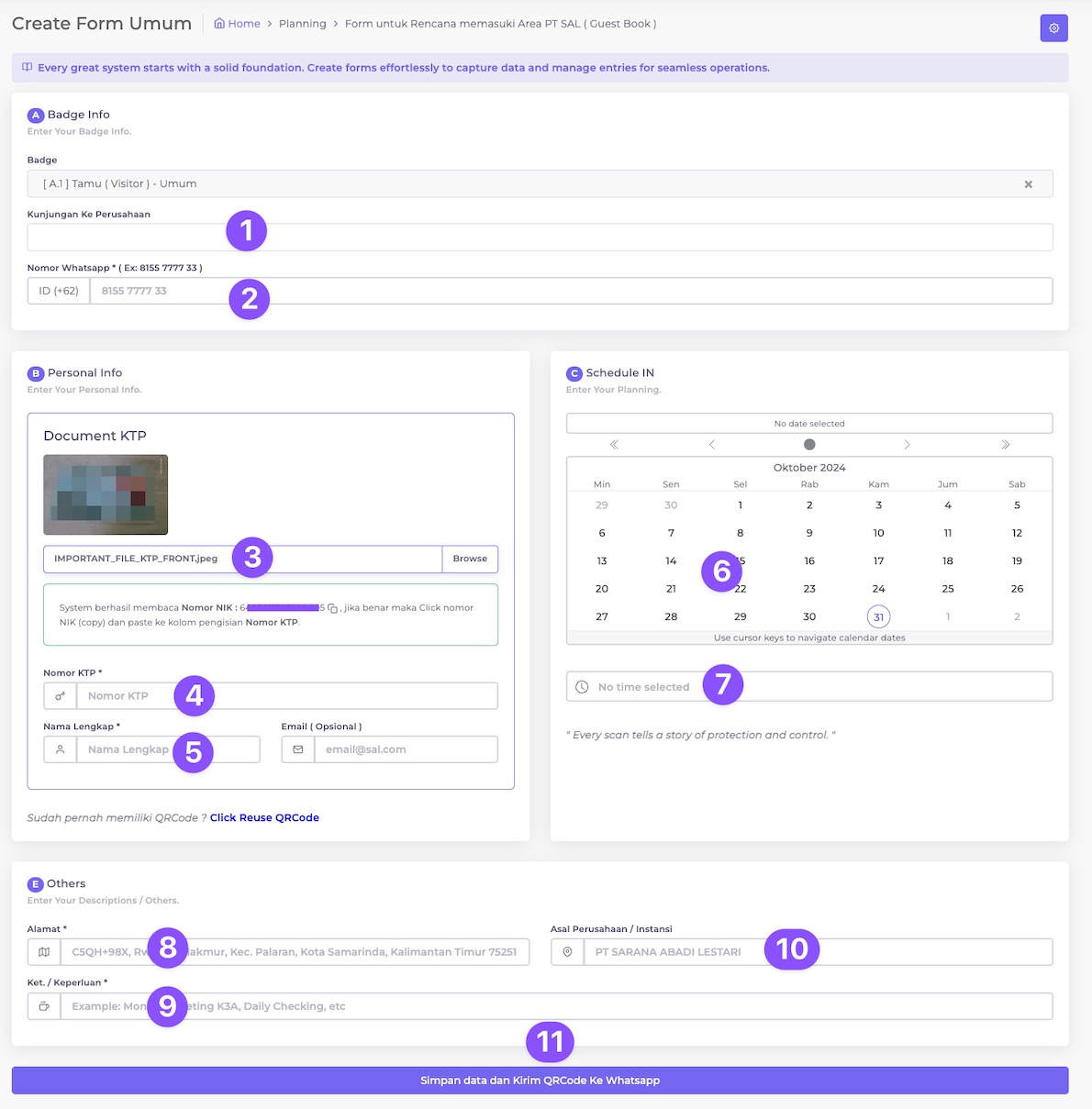
-
Ikuti langkah-langkah sesuai gambar di atas:
- Pilih Perusahaan yang Dikunjungi:
- Sarana Abadi Lestari (SAL)
- Palaran Indah Lestari (PIL)
- Sarana Utama Lestari (SUL)
- Sarana Palaran Lestari (SPL)
- Pertamina Patra Niaga (PATRA)
- Triputra Energi Megatara (TEM)
- (SLB)
- Palaran Energi Semesta (PES)
- Pilih Perusahaan yang Dikunjungi:
-
Masukkan Nomor WhatsApp, cukup isi seperti
815 4577 7777(tidak perlu memasukkan+62atau0di awal). -
Unggah file KTP (Wajib), dan sistem akan otomatis membantu membaca nomor KTP. Anda dapat menyalin nomor KTP tersebut atau abaikan (opsional) dan lanjutkan ke langkah berikutnya.
-
Masukkan Nomor KTP.
-
Isi Nama Lengkap.
-
Masukkan Tanggal Kunjungan (Schedule IN).
-
Tentukan Waktu Kunjungan (Schedule IN) (lihat gambar Waktu Kunjungan).
-
Isi Alamat.
-
Isi Keterangan / Keperluan Kunjungan.
-
Masukkan Nama Perusahaan / Instansi Asal.
-
Simpan data dan kirim QRCode ke WhatsApp.
Catatan: Sistem akan memproses data Anda dan secara otomatis mengirimkan QRCode ke nomor WhatsApp yang telah Anda masukkan.
Panduan Lainnya
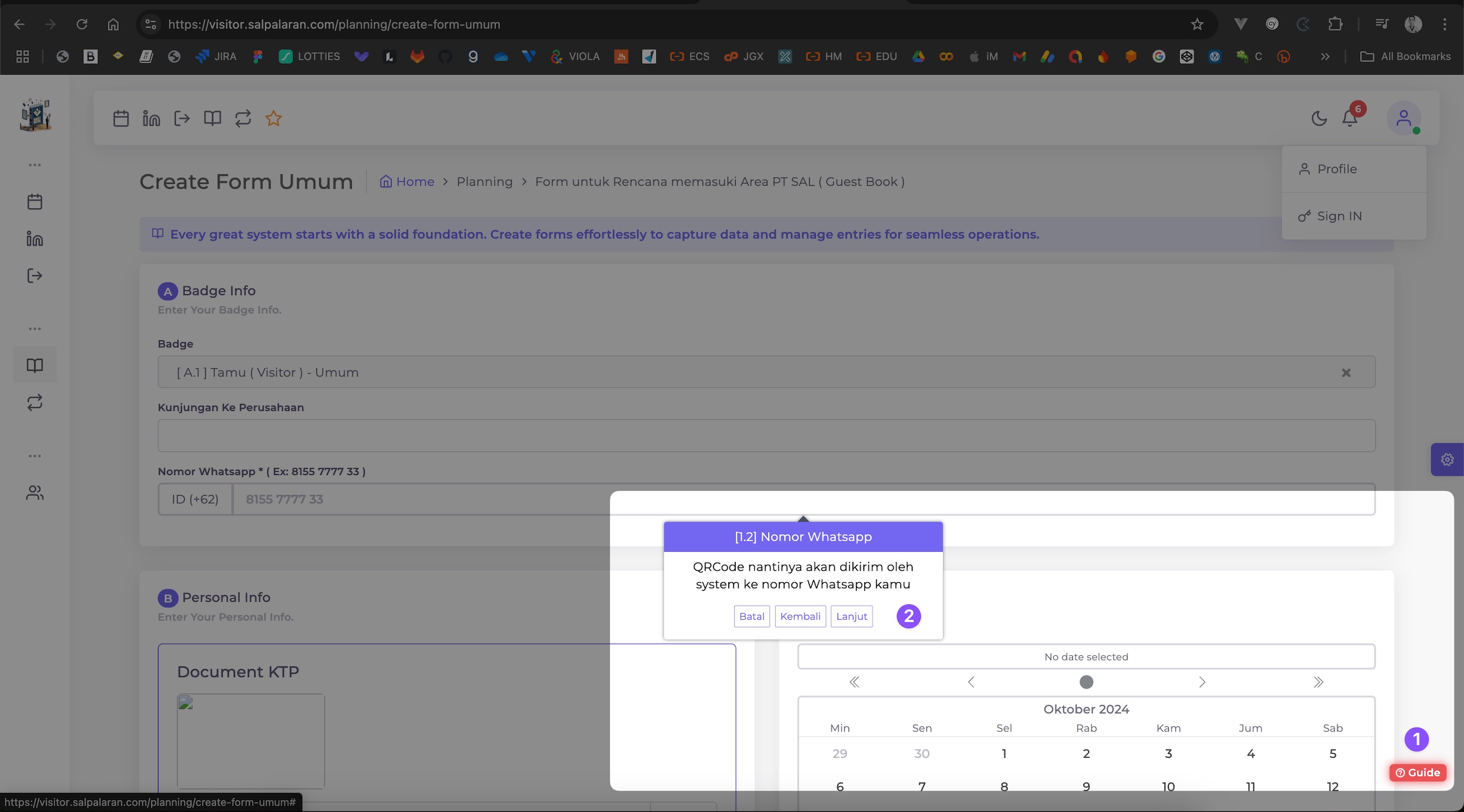
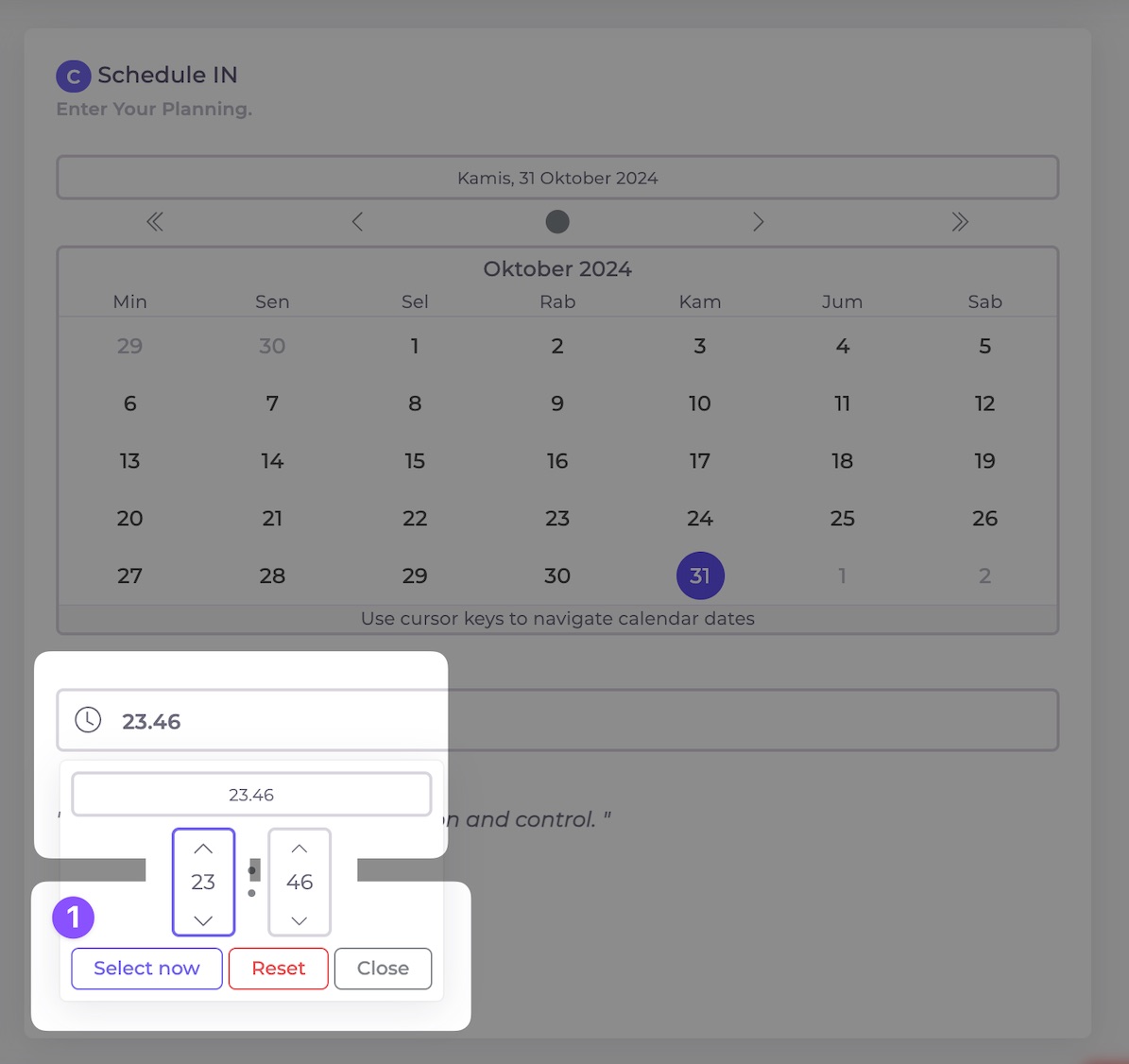
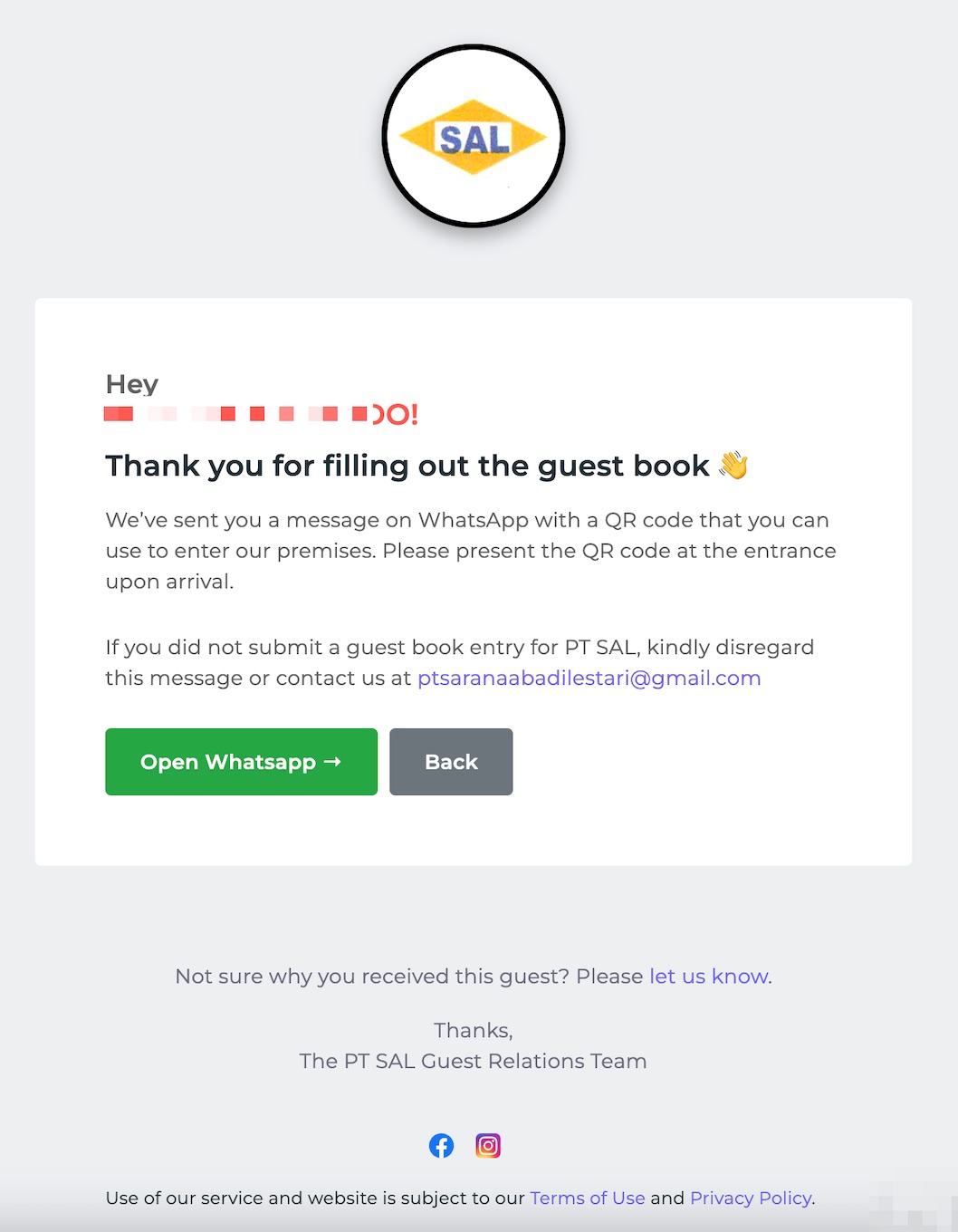
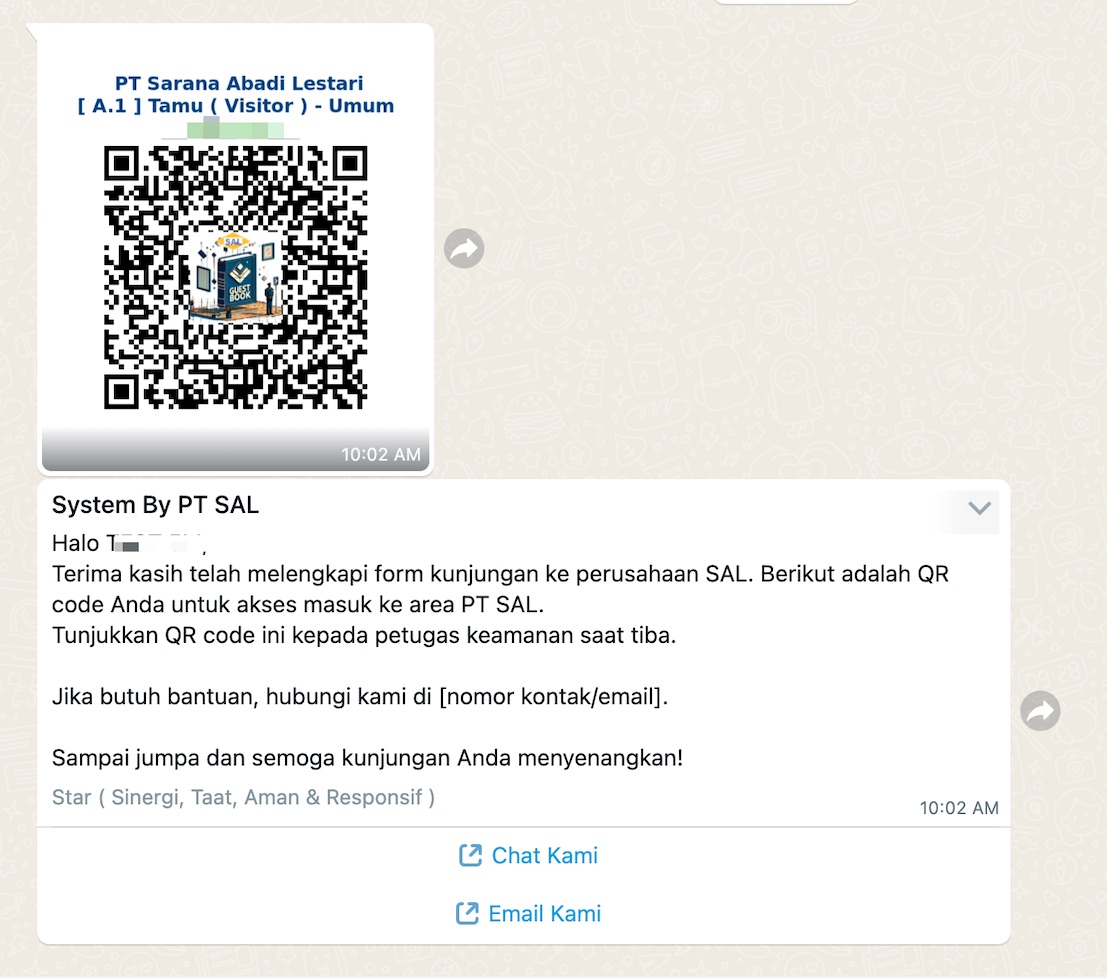
Panduan ini dirancang untuk memudahkan pengunjung dalam mengisi formulir pengunjung umum dan memastikan semua data diisi dengan benar. Dengan mengikuti langkah-langkah ini, Anda dapat memastikan bahwa QRCode dapat digunakan tanpa kendala selama kunjungan Anda di area PT SAL.
#Admin SAL ⚓️
Reuse QRCode (Penggunaan Ulang QRCode)
Sistem akan memandu Anda dalam setiap langkah untuk memastikan data diisi dengan benar dan sesuai. Berikut langkah-langkah lengkapnya:
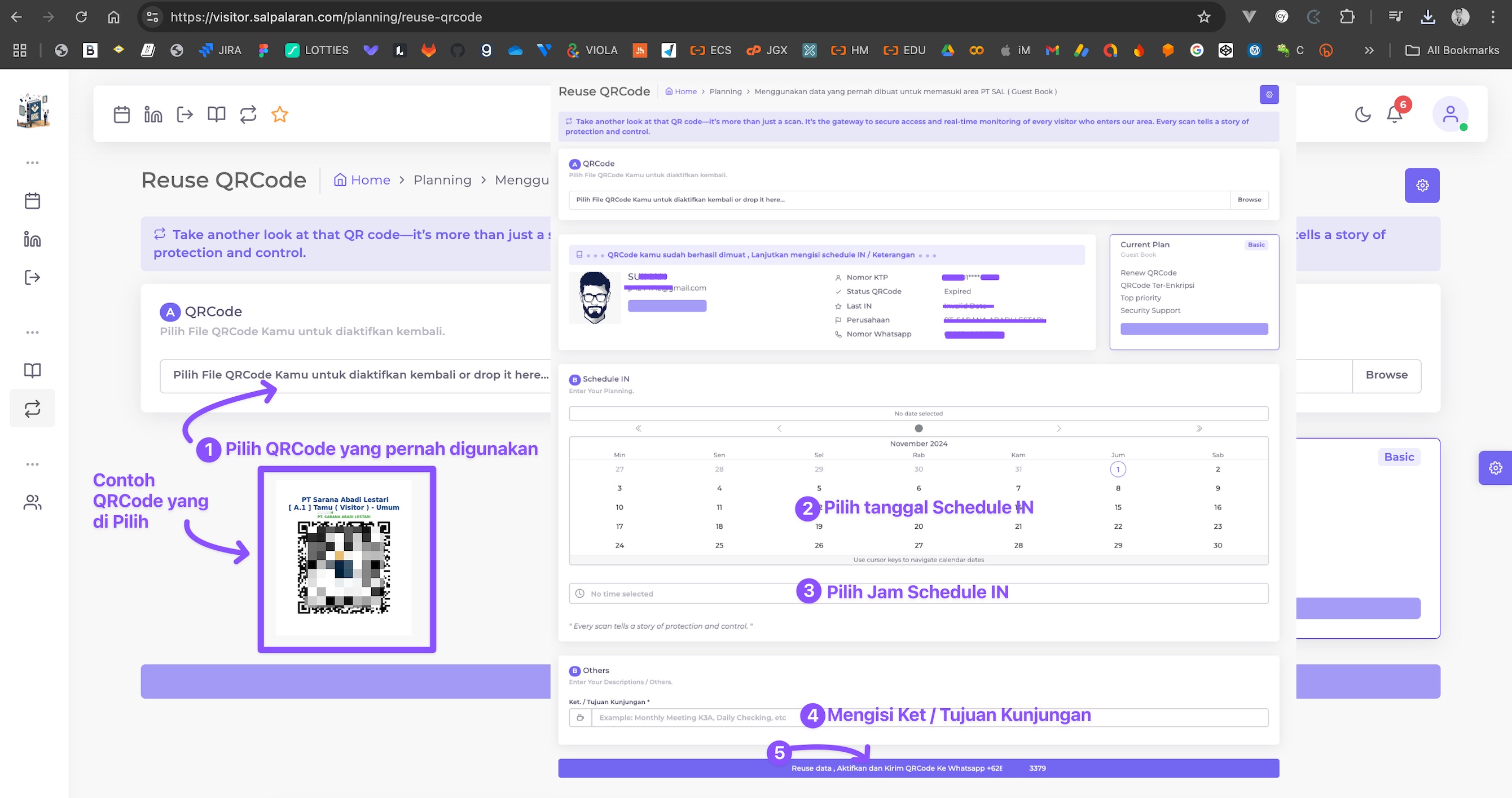
-
Ikuti langkah-langkah sesuai gambar di atas, unggah QRCode yang Anda miliki.
-
Masukkan Tanggal Kunjungan (Schedule IN).
-
Tentukan Waktu Kunjungan (Schedule IN).
-
Isi Keterangan / Keperluan Kunjungan.
-
Simpan data dan kirim QRCode ke WhatsApp.
Catatan: Sistem akan memproses data Anda dan secara otomatis mengirimkan QRCode ke nomor WhatsApp yang pernah Anda gunakan sebelumnya.
Panduan ini dirancang untuk membantu pengunjung dalam proses penggunaan ulang QRCode. Dengan mengikuti panduan ini, Anda dapat memastikan bahwa QRCode siap digunakan kembali untuk kunjungan berikutnya tanpa kendala. Setiap langkah dibuat untuk memudahkan dan memastikan data yang diinput akurat sehingga QRCode dapat dikirim dengan lancar ke WhatsApp Anda.
#Admin SAL ⚓️
Register
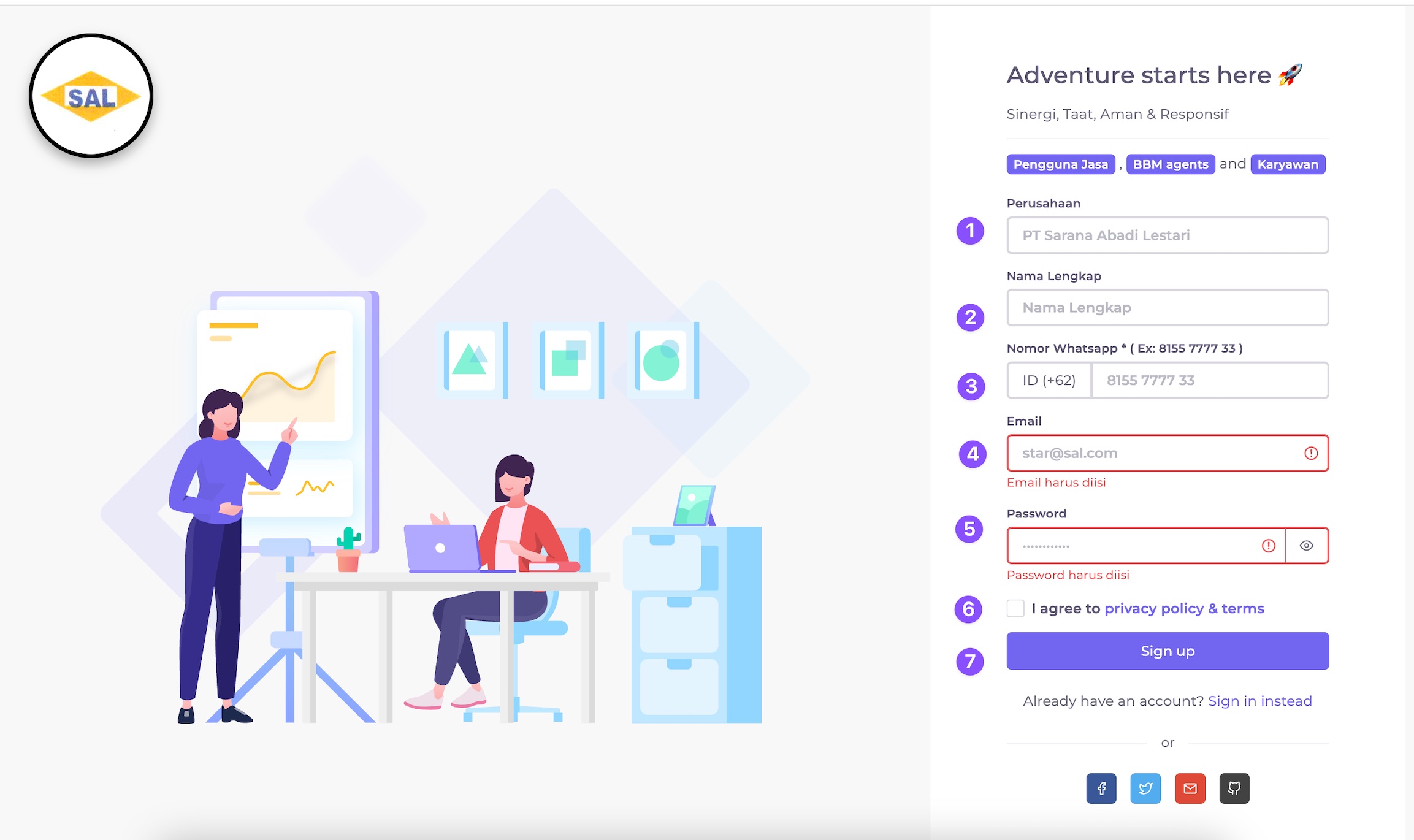
Panduan Registrasi Akun
Untuk melakukan registrasi akun, ikuti langkah-langkah berikut ini agar proses pendaftaran berjalan dengan lancar:
- Perusahaan: Masukkan asal perusahaan anda.
- Nama Lengkap: Isi dengan nama lengkap Anda sesuai identitas resmi.
- Nomor WhatsApp: Masukkan nomor WhatsApp yang aktif, tanpa kode negara atau angka nol di awal (contoh: 8155 7777 33).
- Email: Masukkan alamat email yang valid.
- Password: Buat kata sandi yang aman untuk akun Anda.
- Persetujuan Kebijakan Privasi & Ketentuan Layanan: Beri centang pada kotak "I agree to privacy policy & terms" untuk menyetujui kebijakan privasi dan ketentuan layanan.
Setelah mengisi semua data dengan benar, klik tombol Sign Up untuk menyelesaikan proses registrasi.
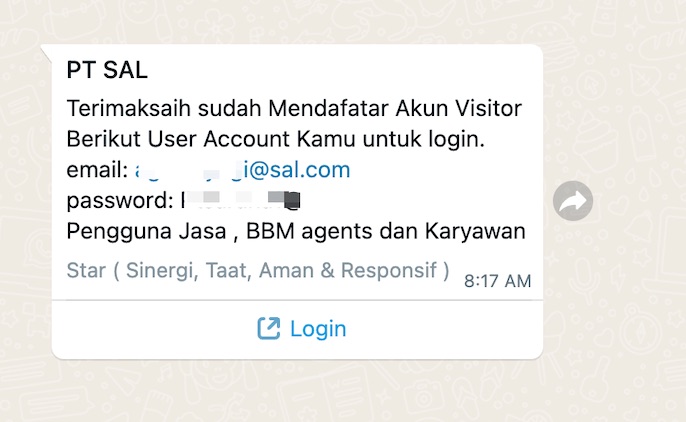
Setelah pendaftaran berhasil, sistem akan mengirimkan pesan konfirmasi melalui WhatsApp ke nomor yang telah Anda daftarkan. Pesan ini akan berisi informasi penting terkait akun Anda dan panduan lebih lanjut untuk memanfaatkan fitur aplikasi dengan maksimal.
#Admin SAL ⚓️
Selamat Datang di STAR 👋
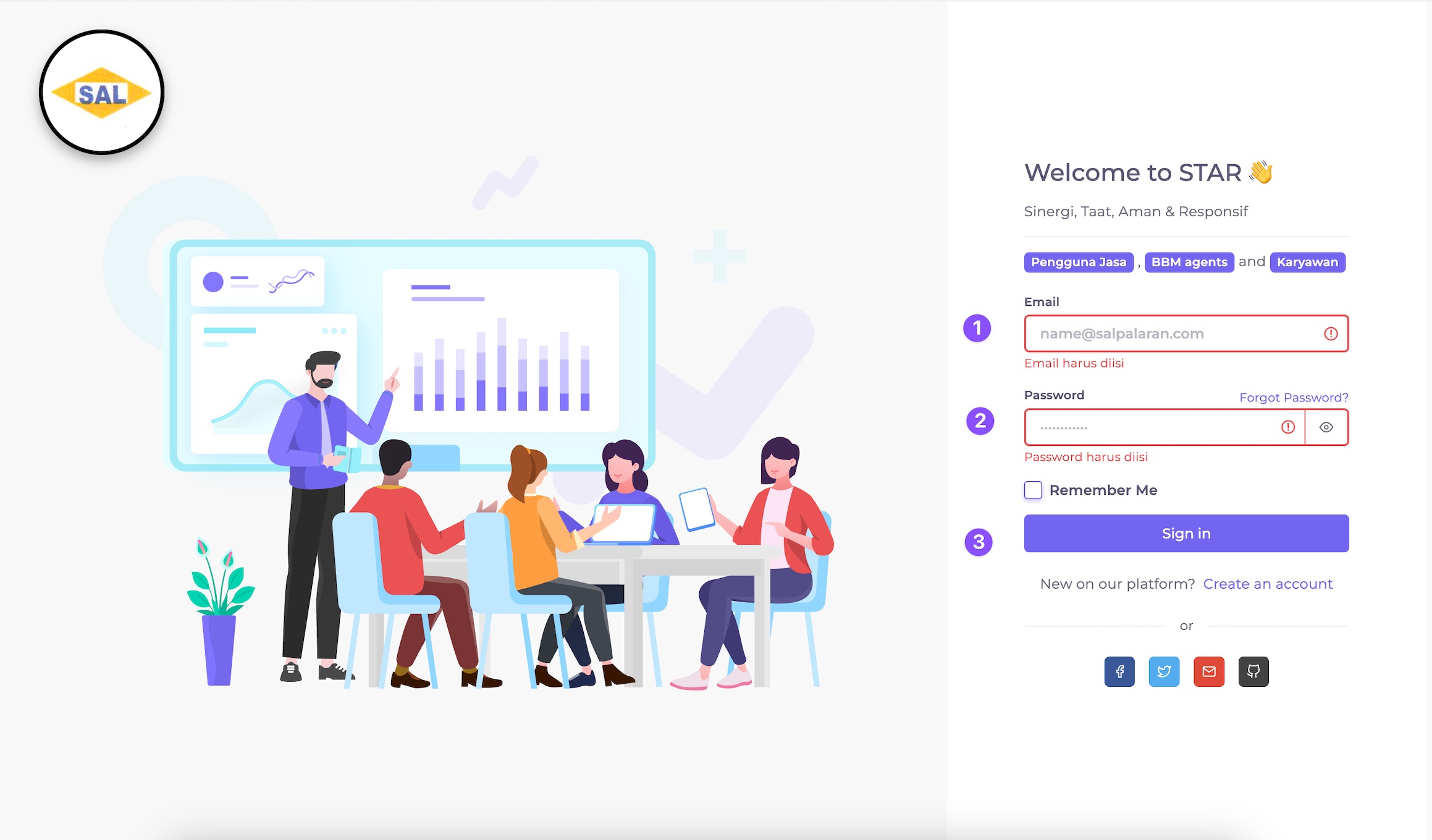
Sinergi, Taat, Aman & Responsif
Untuk Pengguna Jasa, Agen BBM, dan Karyawan
Masuk ke Akun Anda
Silakan masukkan informasi berikut untuk mengakses akun Anda:
-
Email: Isi dengan alamat email yang terdaftar (contoh:
[email protected]). -
Password: Masukkan kata sandi Anda.
-
Remember Me: Centang kotak ini jika Anda ingin sistem mengingat Anda untuk sesi berikutnya, sehingga Anda tidak perlu memasukkan informasi login setiap kali.
Setelah mengisi semua data yang diperlukan, klik tombol Login untuk mengakses akun Anda.
#Admin SAL ⚓️
Formulir Pengunjung Khusus
Sistem akan memandu setiap langkah untuk memastikan data diisi dengan tepat dan sesuai. Berikut langkah-langkah lengkapnya:
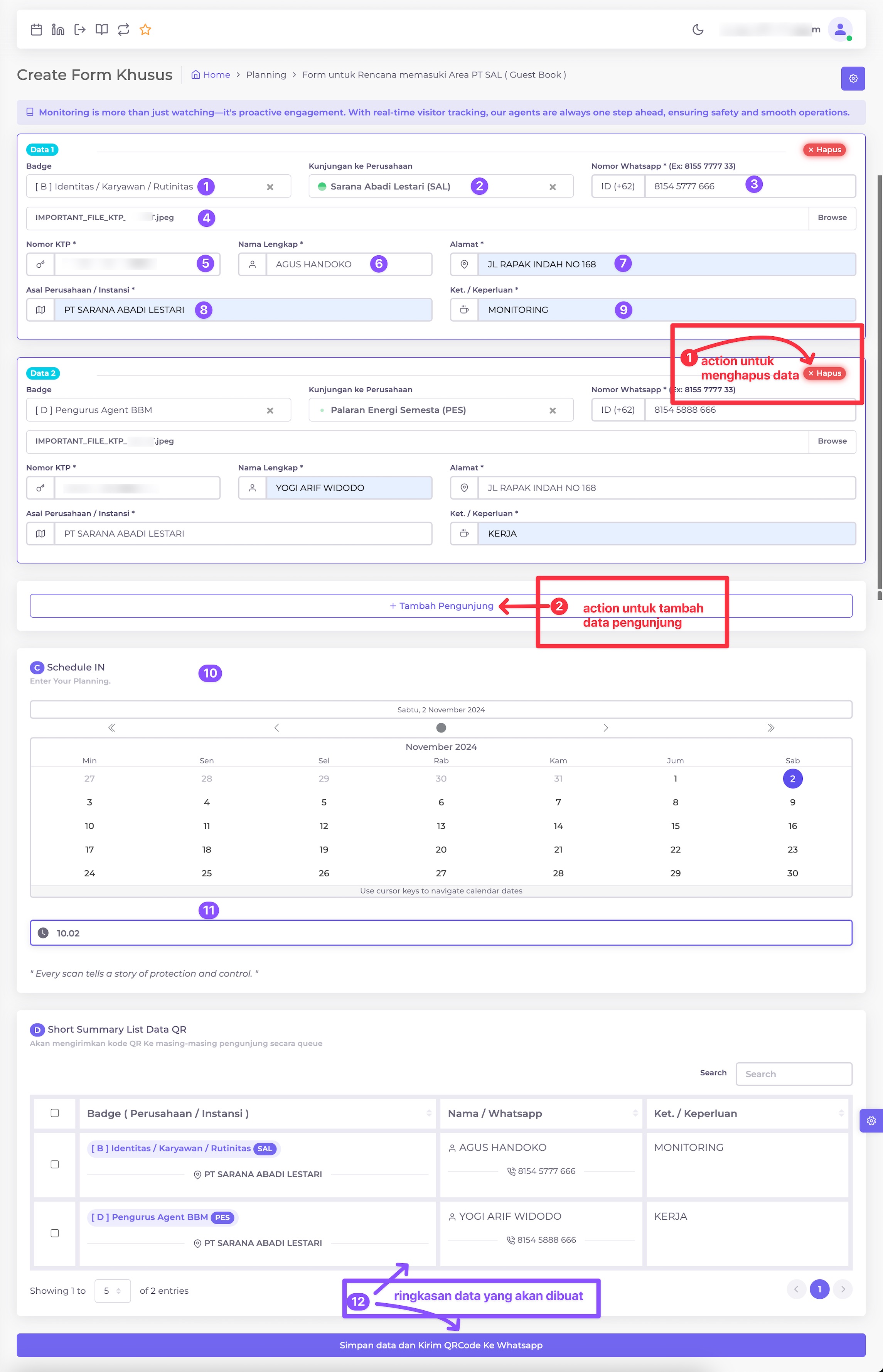
-
Ikuti langkah-langkah sesuai gambar di atas:
- Pilih Badge:
- [ B ] Identitas / Karyawan / Rutinitas
- [ C ] Pekerja Harian
- [ D ] Pengurus Agent BBM
- [ A.2 ] Awak 2 Truck
- Pilih Badge:
-
Pilih Perusahaan yang Dikunjungi.
-
Masukkan Nomor WhatsApp, cukup isi seperti
815 4577 7777(tidak perlu memasukkan+62atau0di awal). -
Unggah file KTP.
-
Masukkan Nomor KTP.
-
Isi Nama Lengkap.
-
Isi Alamat.
-
Isi Asal Perusahaan / Instansi.
-
Isi Keterangan / Keperluan Kunjungan.
-
Masukkan Tanggal Kunjungan (Schedule IN).
-
Tentukan Waktu Kunjungan (Schedule IN) (lihat gambar Waktu Kunjungan).
-
Simpan data dan kirim QRCode ke WhatsApp.
Catatan: Sistem akan memproses data Anda dan secara otomatis mengirimkan QRCode ke nomor WhatsApp yang telah Anda masukkan.
Panduan ini dirancang untuk memudahkan pengunjung dalam mengisi data pada Formulir Pengunjung Khusus. Dengan mengikuti langkah-langkah ini, Anda dapat memastikan bahwa data diinput dengan benar, sehingga QRCode dapat dikirim dengan lancar ke WhatsApp Anda. Panduan ini dibuat untuk membantu mempercepat proses kunjungan dengan akurasi dan kenyamanan, sehingga Anda dapat mengakses area yang dituju tanpa kendala.
#Admin SAL ⚓️
QRCode Control (Umum)
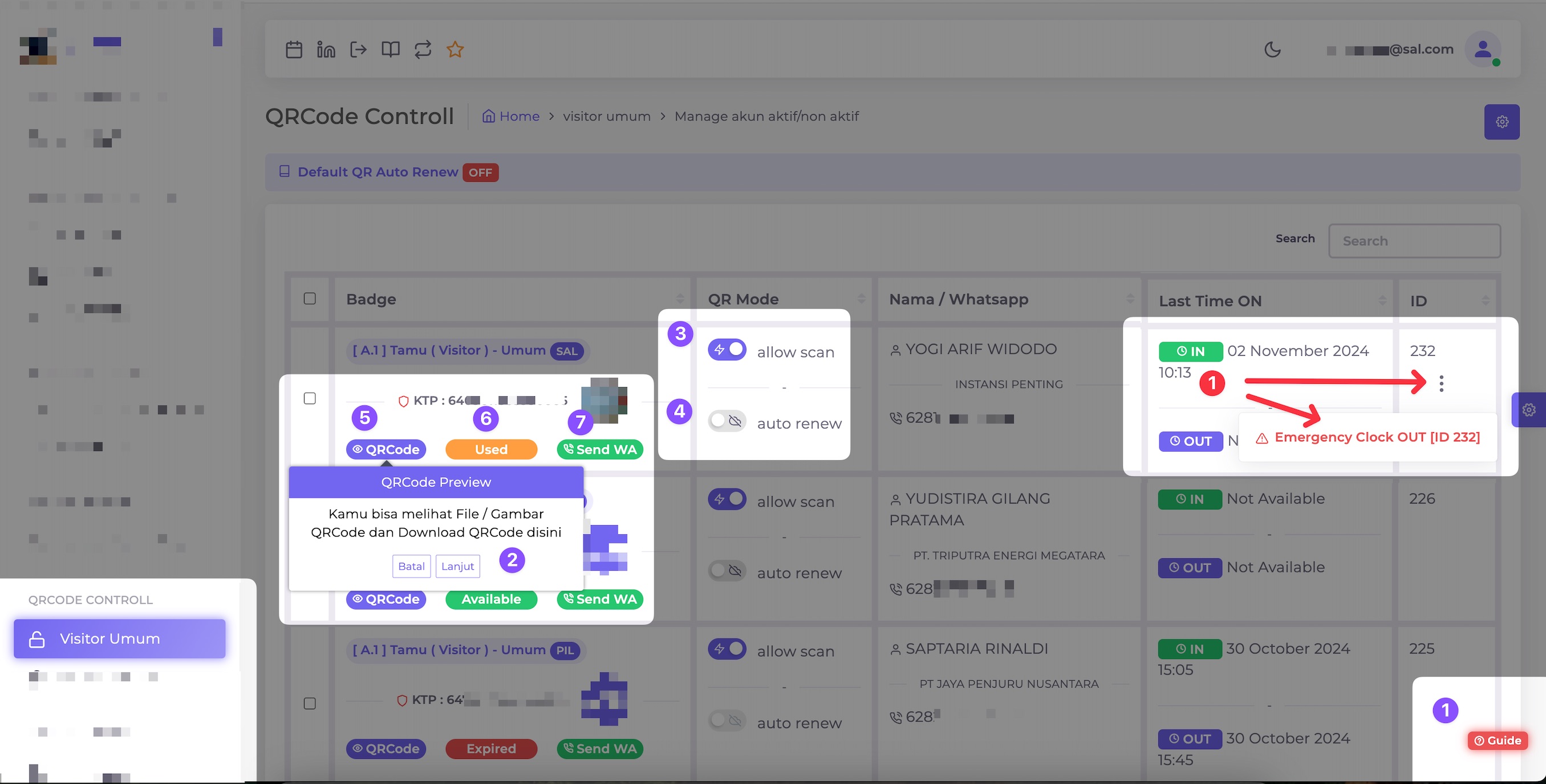
Panduan Penggunaan QRCode Control (Umum)
Sistem ini akan memandu Anda melalui setiap langkah untuk menampilkan data dengan tepat dan akurat. Berikut ini adalah penjelasan mengenai tampilan dan fungsi dari QRCode Control (Umum):
-
Guide Button: Tombol ini memberikan bantuan dengan mengingatkan kembali fungsi-fungsi yang dijelaskan di bawah.
-
Tampilan Tour Guide: Ditampilkan ketika Guide Button diklik, untuk memberikan penjelasan visual mengenai penggunaan kontrol ini.
-
Allow Scan: Opsi ini menonaktifkan QRCode, sehingga tidak dapat dilakukan pemindaian ketika dalam posisi off.
-
Auto Renew: Mengaktifkan opsi ini membuat QRCode selalu valid untuk memasuki area PT SAL setiap hari pukul 08:00 pagi. Jika Auto Renew dimatikan, QRCode hanya dapat digunakan satu kali dan akan memerlukan Reuse QRCode untuk mengaktifkannya kembali.
-
QRCode: Menampilkan QRCode yang dapat diunduh untuk keperluan akses.
-
Used: Menampilkan status QRCode saat ini, apakah tersedia ('Available'), telah digunakan ('Used'), atau sudah kedaluwarsa ('Expired').
-
Send WA: Memungkinkan Anda untuk mengirim QRCode langsung ke nomor WhatsApp pengunjung.
Panduan ini dirancang untuk membantu Anda memanfaatkan fitur QRCode Control secara optimal. Dengan kontrol yang disediakan, Anda dapat memastikan akses yang aman dan mudah bagi pengunjung ke area PT SAL.
#Admin SAL ⚓️
QRCode Control (Khusus)
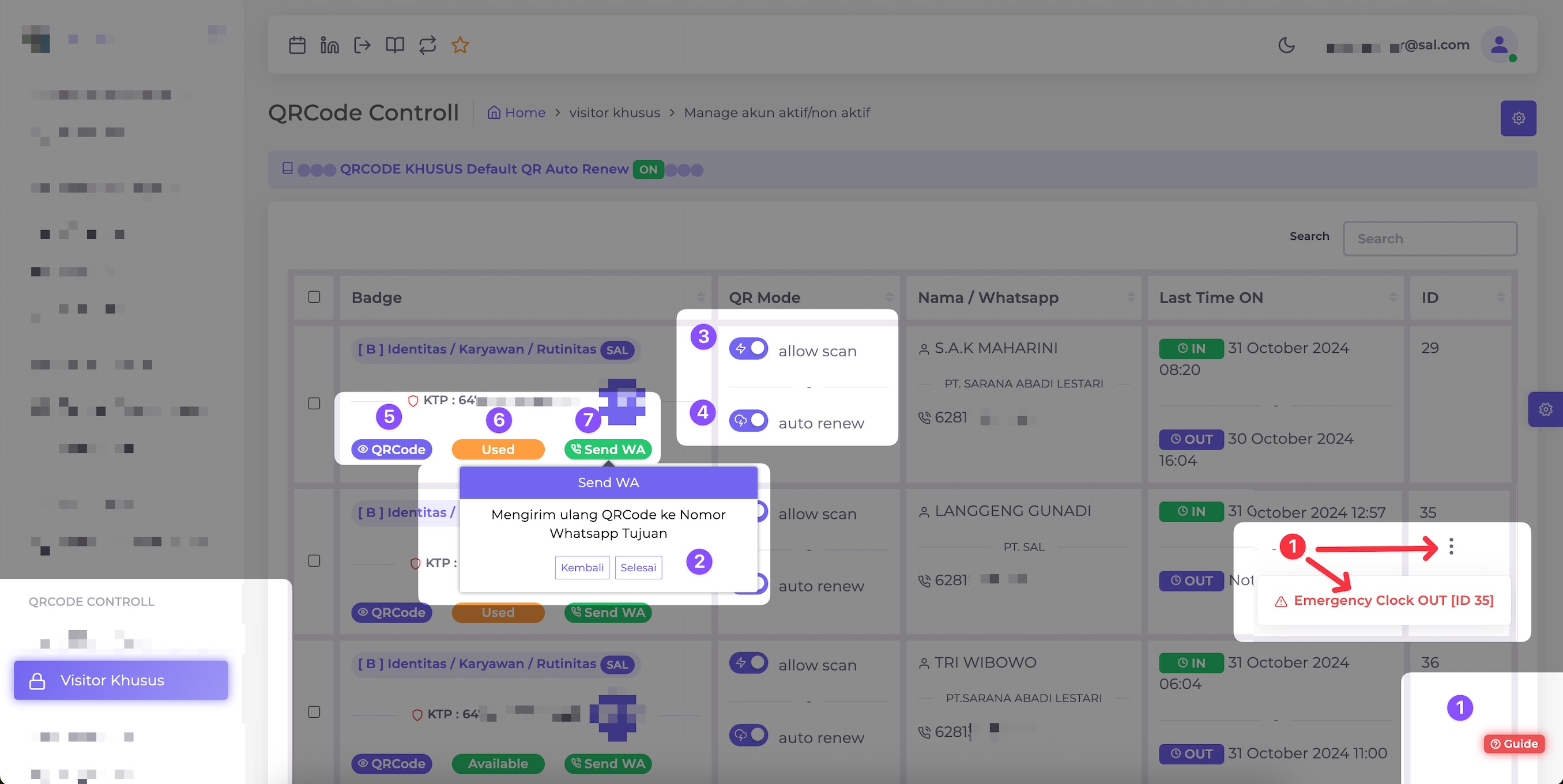
Panduan Penggunaan QRCode Control (Khusus)
Sistem ini akan memandu Anda melalui setiap langkah untuk menampilkan data dengan tepat dan akurat. Berikut ini adalah penjelasan mengenai tampilan dan fungsi dari QRCode Control (Khusus):
-
Guide Button: Tombol ini memberikan bantuan dengan mengingatkan kembali fungsi-fungsi yang dijelaskan di bawah.
-
Tampilan Tour Guide: Ditampilkan ketika Guide Button diklik, untuk memberikan penjelasan visual mengenai penggunaan kontrol ini.
-
Allow Scan: Opsi ini menonaktifkan QRCode, sehingga tidak dapat dilakukan pemindaian ketika dalam posisi off.
-
Auto Renew: Mengaktifkan opsi ini membuat QRCode selalu valid untuk memasuki area PT SAL setiap hari pukul 08:00 pagi. Jika Auto Renew dimatikan, QRCode hanya dapat digunakan satu kali dan akan memerlukan Reuse QRCode untuk mengaktifkannya kembali.
-
QRCode: Menampilkan QRCode yang dapat diunduh untuk keperluan akses.
-
Used: Menampilkan status QRCode saat ini, apakah tersedia ('Available'), telah digunakan ('Used'), atau sudah kedaluwarsa ('Expired').
-
Send WA: Memungkinkan Anda untuk mengirim QRCode langsung ke nomor WhatsApp pengunjung.
Panduan ini dirancang untuk membantu Anda memanfaatkan fitur QRCode Control secara optimal. Dengan kontrol yang disediakan, Anda dapat memastikan akses yang aman dan mudah bagi pengunjung ke area PT SAL.
#Admin SAL ⚓️
Kebijakan Privasi - Induksi PT Sarana Abadi Lestari
1. Pendahuluan
Kami di PT Sarana Abadi Lestari menghargai privasi dan keamanan data pribadi Anda. Dokumen ini menjelaskan bagaimana informasi pribadi, khususnya unggahan file KTP dan nomor KTP, digunakan dalam proses induction oleh tim induction kami.
2. Penggunaan Data
Data yang dikumpulkan, termasuk file KTP dan nomor KTP, digunakan hanya untuk keperluan berikut:
- Verifikasi Identitas: Memastikan keabsahan identitas peserta induction sesuai dengan kebijakan perusahaan.
- Pencatatan Induksi: Menandai bahwa peserta telah menyelesaikan proses induction di sistem kami.
- Audit Internal: Memastikan kepatuhan terhadap prosedur internal terkait keselamatan dan regulasi perusahaan.
Kami tidak akan menggunakan, membagikan, atau menjual data pribadi Anda untuk keperluan lain di luar proses induction.
3. Keamanan Data
Kami menerapkan langkah-langkah keamanan berikut untuk melindungi informasi pribadi Anda:
- Enkripsi Data: Semua file KTP yang diunggah disimpan dalam format terenkripsi.
- Akses Terbatas: Hanya tim induction yang berwenang yang dapat mengakses informasi ini.
- Penyimpanan Aman: Data hanya disimpan dalam sistem internal kami dan akan dihapus setelah jangka waktu tertentu sesuai kebijakan perusahaan.
4. Hak Pengguna
Anda memiliki hak untuk:
- Meminta Penghapusan Data: Jika Anda ingin menghapus data pribadi Anda dari sistem kami setelah induction, silakan hubungi tim terkait.
- Mengajukan Pertanyaan: Jika Anda memiliki pertanyaan terkait kebijakan ini, Anda dapat menghubungi [email atau kontak perusahaan].
5. Perubahan Kebijakan
Kebijakan ini dapat diperbarui dari waktu ke waktu untuk menyesuaikan dengan regulasi terbaru. Kami akan memberi tahu pengguna jika ada perubahan signifikan terhadap cara kami mengelola data pribadi.
📌 Dokumen ini terakhir diperbarui pada: [Minggu 09 March 2025 07:05]
#Admin SAL ⚓️
Kebijakan Privasi - Keamanan Data Barcode SAL
1. Pendahuluan Kami berkomitmen untuk melindungi privasi dan keamanan data pengguna terkait penggunaan sistem barcode SAL. Kebijakan privasi ini menjelaskan bagaimana data barcode SAL, termasuk barcode dan QR code untuk tamu serta driver truk, dikelola dan diamankan menggunakan enkripsi AES-256-CBC.
2. Pengisian Data Kami tidak mengumpulkan data barcode SAL secara langsung. Sebaliknya, data ini diisi secara mandiri oleh pihak yang membutuhkan, seperti tamu dan driver truk, untuk keperluan identifikasi dan akses ke sistem. Data yang diinput meliputi:
- Identitas unik dalam bentuk barcode/QR code SAL.
- Informasi terkait akses dan pergerakan dalam sistem SAL yang dimasukkan oleh pengguna sendiri.
3. Keamanan dan Enkripsi Data Untuk memastikan keamanan data barcode SAL, kami menerapkan enkripsi AES-256-CBC, yang merupakan standar keamanan tinggi untuk melindungi informasi dari akses yang tidak sah.
Langkah-langkah yang kami terapkan meliputi:
- Enkripsi seluruh barcode/QR code sebelum disimpan atau dikirim.
- Penyimpanan kunci enkripsi dalam sistem yang aman dengan kontrol akses ketat.
- Penggunaan protokol komunikasi yang terenkripsi untuk transmisi data.
4. Penggunaan Data Data yang diinput oleh pengguna hanya digunakan untuk:
- Mengidentifikasi tamu dan driver truk dalam sistem SAL.
- Memastikan akses yang aman dan terverifikasi ke area tertentu.
- Meningkatkan efisiensi dan keamanan operasional.
5. Pengungkapan Data Kami tidak akan membagikan data barcode SAL kepada pihak ketiga tanpa persetujuan pengguna, kecuali dalam situasi berikut:
- Diperlukan oleh hukum atau peraturan yang berlaku.
- Diperlukan untuk kepentingan keamanan dan operasional yang sah.
6. Penyimpanan dan Retensi Data Data barcode SAL akan disimpan dengan aman dan hanya selama diperlukan untuk keperluan operasional. Setelah masa retensi berakhir, data akan dihapus secara permanen atau dianonimkan untuk analisis statistik.
7. Hak Pengguna Pengguna memiliki hak untuk:
- Meminta informasi terkait data mereka yang disimpan.
- Meminta penghapusan atau koreksi data jika diperlukan.
- Mengajukan pertanyaan atau keluhan terkait kebijakan privasi ini melalui kontak yang tersedia.
8. Perubahan Kebijakan Privasi Kebijakan privasi ini dapat diperbarui sewaktu-waktu untuk mencerminkan perubahan regulasi atau kebijakan internal kami. Pengguna disarankan untuk secara berkala meninjau kebijakan ini.
9. Kontak Jika Anda memiliki pertanyaan atau kekhawatiran mengenai kebijakan ini, silakan hubungi kami melalui kanal komunikasi resmi yang tersedia.
Dengan menggunakan sistem barcode SAL, Anda menyetujui kebijakan privasi ini dan memahami bagaimana data Anda dikelola serta diamankan.
#Admin SAL ⚓️
Kebijakan Privasi - Mengapa Kami Memilih AES-256-CBC?
1. Pendahuluan Kami memahami bahwa keamanan data adalah prioritas utama bagi pengguna kami. Oleh karena itu, kami menggunakan AES-256-CBC, salah satu algoritma enkripsi terkuat yang tersedia saat ini, untuk melindungi semua barcode dan QR code SAL, termasuk data tamu dan driver truk. Kebijakan ini menjelaskan mengapa kami memilih metode ini dan bagaimana enkripsi ini membantu menjaga privasi serta keamanan data Anda.
2. Apa Itu AES-256-CBC? AES-256-CBC adalah salah satu standar enkripsi yang digunakan secara luas oleh perusahaan teknologi, institusi keuangan, dan bahkan pemerintah untuk melindungi data sensitif.
- AES (Advanced Encryption Standard): Standar enkripsi yang diadopsi secara global.
- 256-bit Key: Menggunakan kunci enkripsi sepanjang 256-bit, membuatnya sangat sulit untuk diretas.
- CBC (Cipher Block Chaining): Mode enkripsi yang menambahkan lapisan keamanan tambahan dengan menggunakan IV (Initialization Vector) yang berbeda untuk setiap enkripsi, sehingga hasilnya selalu unik.
3. Mengapa Kami Memilih AES-256-CBC? Kami memilih AES-256-CBC karena beberapa alasan utama:
✅ Keamanan yang Kuat: Dengan kunci sepanjang 256-bit, butuh miliaran tahun bagi komputer super sekalipun untuk mencoba memecahkannya dengan brute-force attack.
✅ Privasi Terjaga: Semua barcode dan QR code dienkripsi sebelum disimpan atau dikirim, sehingga tidak bisa dibaca oleh pihak yang tidak berwenang.
✅ Keandalan Teruji: AES-256 digunakan oleh bank, perusahaan teknologi besar, dan bahkan lembaga militer untuk mengamankan data sensitif.
✅ Menghindari Duplikasi dan Penyalahgunaan: Setiap barcode/QR code yang dihasilkan unik dan tidak dapat dipalsukan atau digunakan ulang secara tidak sah.
✅ Keamanan Saat Pengiriman Data: AES-256-CBC memastikan bahwa bahkan jika seseorang mencegat data selama transmisi, mereka tidak dapat membacanya tanpa kunci yang benar.
4. Bagaimana AES-256-CBC Melindungi Data Anda? Kami menerapkan langkah-langkah berikut untuk menjaga keamanan data:
- Enkripsi Sebelum Penyimpanan: Semua data barcode/QR code dienkripsi sebelum disimpan dalam database kami.
- Keamanan Selama Pengiriman: Data yang dikirim melalui jaringan selalu dienkripsi menggunakan AES-256-CBC.
- Kunci Enkripsi yang Aman: Kami menggunakan sistem penyimpanan kunci yang aman dan terenkripsi untuk memastikan tidak ada akses tidak sah.
- Audit dan Monitoring: Aktivitas enkripsi dan dekripsi selalu dipantau untuk mendeteksi adanya anomali atau upaya penyusupan.
5. Kesimpulan Dengan menggunakan AES-256-CBC, kami memastikan bahwa semua barcode dan QR code SAL terlindungi dengan tingkat keamanan tertinggi. Pengguna tidak perlu khawatir tentang kebocoran data atau penyalahgunaan, karena sistem kami dirancang untuk menjaga informasi tetap aman dan terenkripsi.
Kami berkomitmen untuk terus meningkatkan keamanan dan menjaga kepercayaan pengguna dengan menerapkan teknologi terbaik dalam perlindungan data.
Jika Anda memiliki pertanyaan lebih lanjut tentang keamanan data kami, silakan hubungi kami melalui saluran resmi yang tersedia.
Dengan menggunakan sistem kami, Anda memahami dan menyetujui bahwa data Anda dienkripsi dengan standar keamanan tinggi untuk menjaga privasi dan keamanannya.
#Admin SAL ⚓️
Contributors
Here is a list of the contributors who have helped improving User Guide Salpalaran. Big shout-out to them!
- Ibu Ayu & Mas David
- All Crew PT SAL : Mas Handoko, Mas Justin , etc (All Crew)
- Yogi Arif Widodo (me)
If you feel you're missing from this list, feel free to add yourself via a PR. (Contributors is an informal page 🫡)
#Admin SAL ⚓️